손글씨 폰트
November 16, 2016
만들기에 대한 짧은 글을 남기면서, 이곳에 표시될 글자들도 나의 손글씨로 하면 어떨까 하는 생각이 들었다. 그래서 손글씨를 컴퓨터 폰트로 바꿀 수 있는 방법을 찾아보았다. 이곳저곳을 둘러보다 FontForge라는 오픈소스 소프트웨어를 찾았고 이를 이용해 폰트를 만들어 보았다.
FontForge 사이트: https://fontforge.github.io/en-US/
먼저 글씨를 적을 격자를 인쇄한 다음, 회사 동료 링링에게 글씨를 적어달라고 부탁했다.
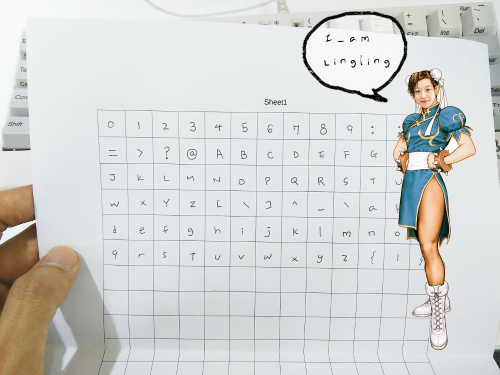
적힌 글씨를 스캔하여 이미지로 만든 다음, 격자를 참고하여 각각의 글자 이미지로 잘라낸다. 이 과정을 손으로 하나씩 하기에는 어려움이 있어, 나는 명령행 이미지 편집 도구를 활용했다. 먼저 GIMP를 이용하여 글씨가 적힌 격자 영역을 잘라내었다. 그리고 명도와 대비를 조정하여 글씨 부분이 두드러지게 처리했다.
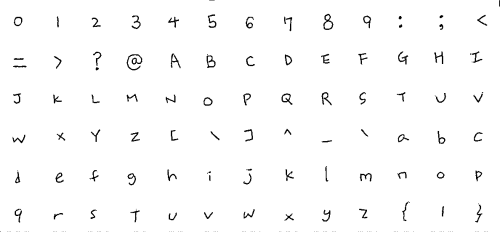
위의 이미지를 잘라내기 위해 ImageMagick 도구를 사용했고, 다음과 같은 명령을 이용했다.
$ convert -crop 92x92 linghe.png tile\_%d.pngFontForge에서 여러 이미지 파일을 일괄적으로 불러오기 위해선 파일이름을 uni(유니코드).png 형태로 바꾸어야 한다. 짧은 파이선 코드를 작성하여 이름변경 작업을 수행했다.
$ cat make-uni-hex-name.py
\#!/usr/bin/env python2
import sys
import glob
import subprocess
def run\_shell\_command(cmd):
return subprocess.check\_output([‘sh’, ’-c’, cmd])
filenames = glob.glob('tile\*png’)
filenames = sorted(filenames, key=lambda x: int(x.split(’\_’)[1].split(’.’)[0]))
code = 0x30
for filename in filenames: cmd = 'mv %s uni%04x.png’ % (filename, code)
print cmd
run\_shell\_command(cmd)
code += 1자, 이제 FontForge를 이용하여 폰트를 만들어보자. FontForge를 실행하면 수정할 폰트를 선택하거나, 새로 만들 폰트 파일을 지정하는 창이 나온다. New 버튼을 눌러 새로운 폰트를 만들자.
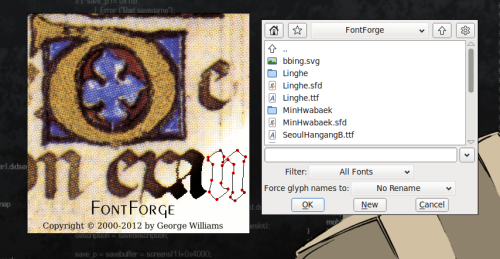
각 글자에 해당하는 코드가 나와있고 실제 폰트 상의 글자 이미지가 아래에 나온다. 지금은 아무것도 채워져 있지 않아 전부 흐릿한 X 모양으로 되어 있다.
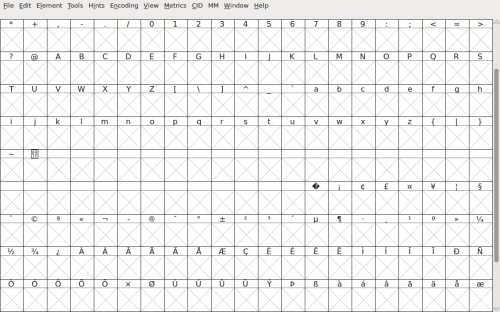
File - Import를 눌러 이미지를 불러온다.
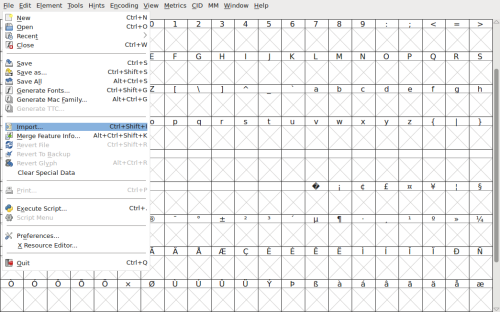
앞서 만들어 둔 손글씨 글자들의 이미지를 선택한다. 형식은 Image template 이고 이렇게 하면 파일 이름을 참고하여 해당하는 글자 코드에 맞춰 이미지를 로드한다.
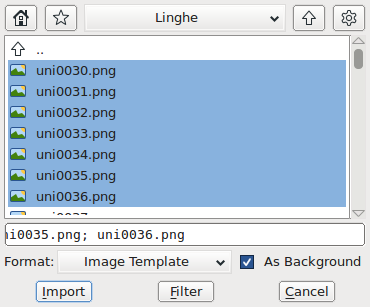
이미지가 로드된 문자들이 파랗게 표시된다. 이 문자들을 드래그하여 선택한 다음, Element - Autotrace 항목을 클릭한다.
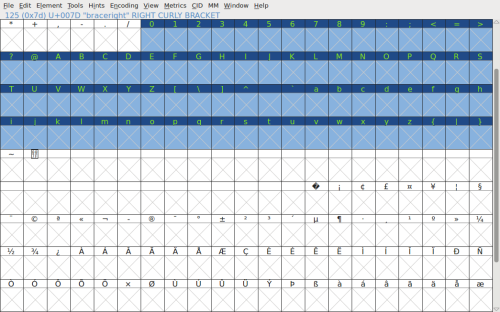
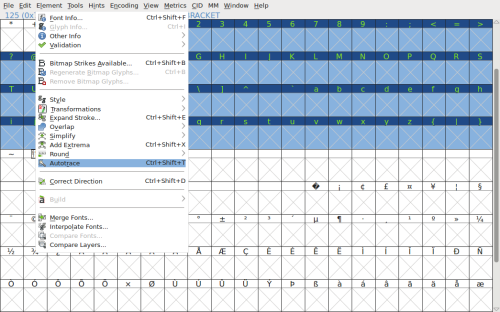
자동으로 윤곽을 추출하여 생성된 글자 이미지들이 채워진다.
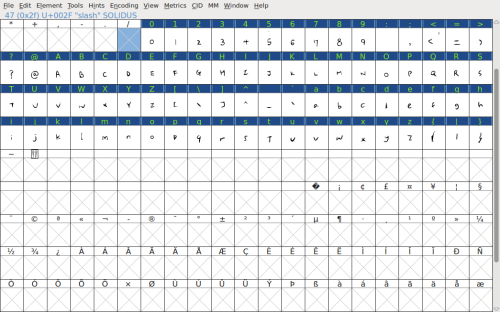
마지막으로 File - Generate Fonts 항목을 눌러 새로 만든 폰트를 저장한다.
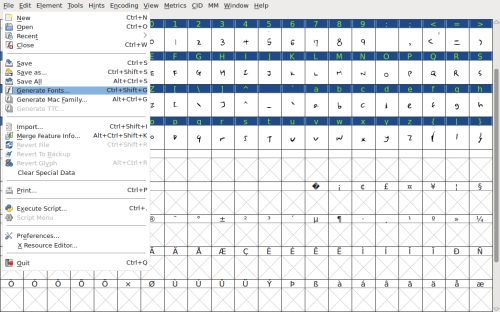
이것으로 손글씨 폰트 만들기 끝! 영문의 경우 알파벳이 적어 수월하지만, 한글 폰트의 경우 손글씨로 적어야 할 글자의 개수가 어마어마하다. 여유로운 분이라면 한번 도전해봐도 좋겠습니다!